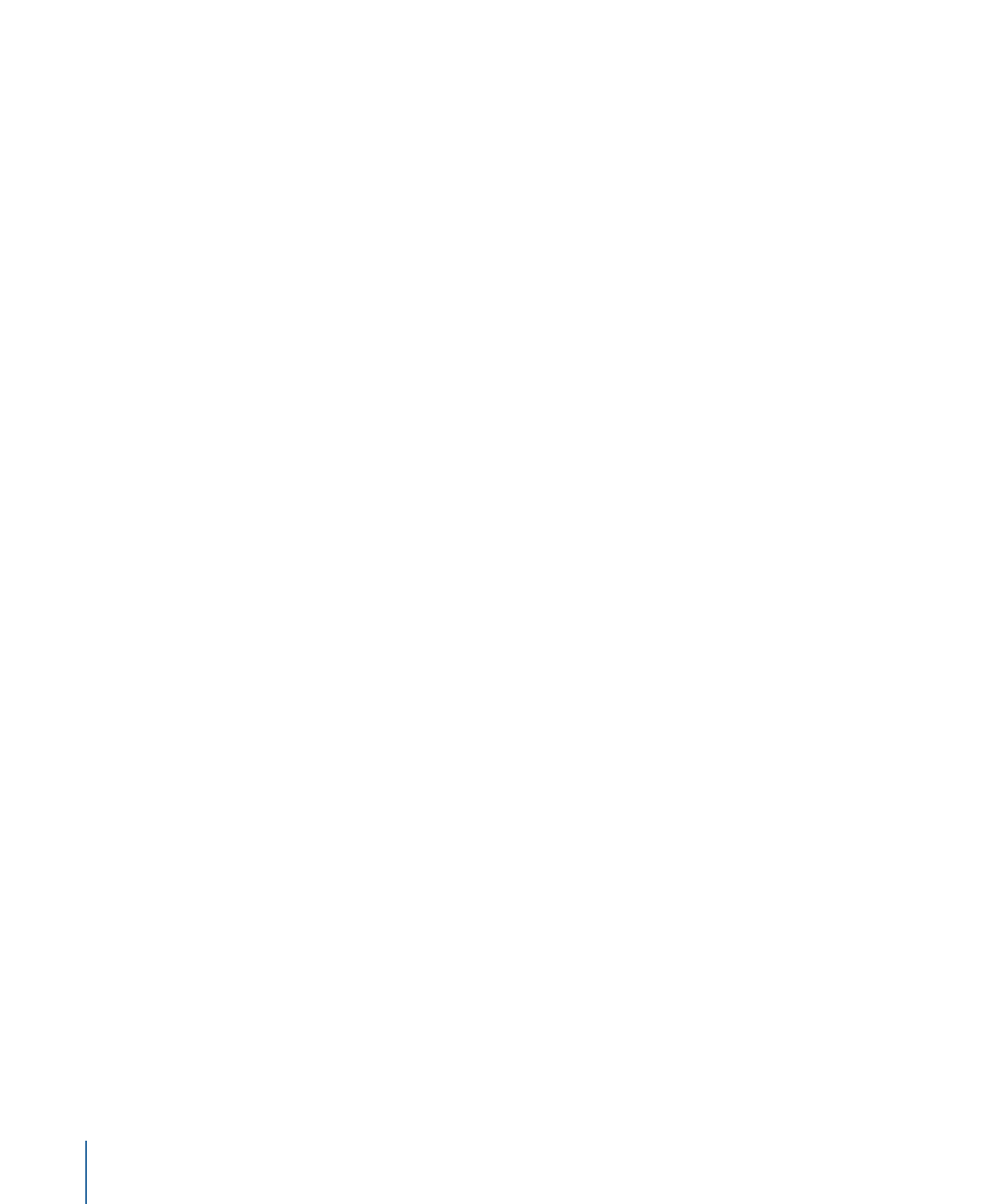
Réglages généraux
Les commandes de paramètre suivantes sont disponibles dans la section Générales de
l’inspecteur des propriétés :
Préréglage :
utilisez ce menu local pour choisir un format vidéo commun sur lequel baser
votre préréglage. Après avoir choisi un préréglage, vous pouvez modifier les autres
paramètres dans l’inspecteur de propriétés pour personnaliser vos réglages de format.
Pour en savoir plus sur la gestion des préréglages de projet Motion, consultez
Création,
modification et suppression de préréglages
.
Largeur et Hauteur :
utilisez ce curseur de valeur pour régler la taille du canevas et la
résolution de sortie par défaut de votre projet. Faites glisser à gauche ou à droite pour
respectivement réduire ou augmenter les valeurs. Les dimensions de l’image sont
généralement définies par le format vidéo vers lequel vous envisagez de faire le transfert.
Ainsi, le format vidéo NTSC DV correspond à 720 x 480, alors que le format vidéo PAL DV
correspond à 720 x 576.
Proportions pixel :
utilisez ce menu local pour indiquer si le projet doit être créé à l’aide
de pixels carrés ou non carrés. Les écrans d’ordinateur, les films et la vidéo à haute
définition utilisent des pixels carrés, tandis que la vidéo à définition standard utilise des
pixels non carrés. Choisissez soit Carré pour les projets destinés au web, les projets haute
définition et les films, soit un format non carré correspondant à chaque format international
de diffusion en définition standard. Un curseur de valeur situé à droite de ce menu local
affiche les valeurs de proportions afin que vous puissiez modifier les dimensions
manuellement au besoin.
Ordre de trame :
utilisez ce menu local pour définir l’ordre de trame si le projet utilise
de la vidéo entrelacée. L’ordre de trame du projet doit correspondre à celui du
périphérique utilisé pour transférer le fichier de sortie QuickTime final sur vidéo. Choisissez
Aucune si vous travaillez avec de la vidéo à balayage progressif ou un format de film.
Fréquence d’images :
consultez ce champ d’affichage pour vérifier la fréquence d’images
du projet (en images par seconde). Cette fréquence doit correspondre à celle du format
de sortie. Pour les films, cette fréquence est de 24 ips ; pour la vidéo PAL, elle est de 25 ips
et pour la vidéo NTSC de 29,97 ips.
Important :
la fréquence d’images ne peut pas être changée pour les projets existants.
Durée :
utilisez ce champ de valeur pour modifier la durée de la timeline du projet. Utilisez
le menu local adjacent pour définir les unités de durée (images, timecode ou secondes).
224
Chapitre 6
Création et gestion de projets
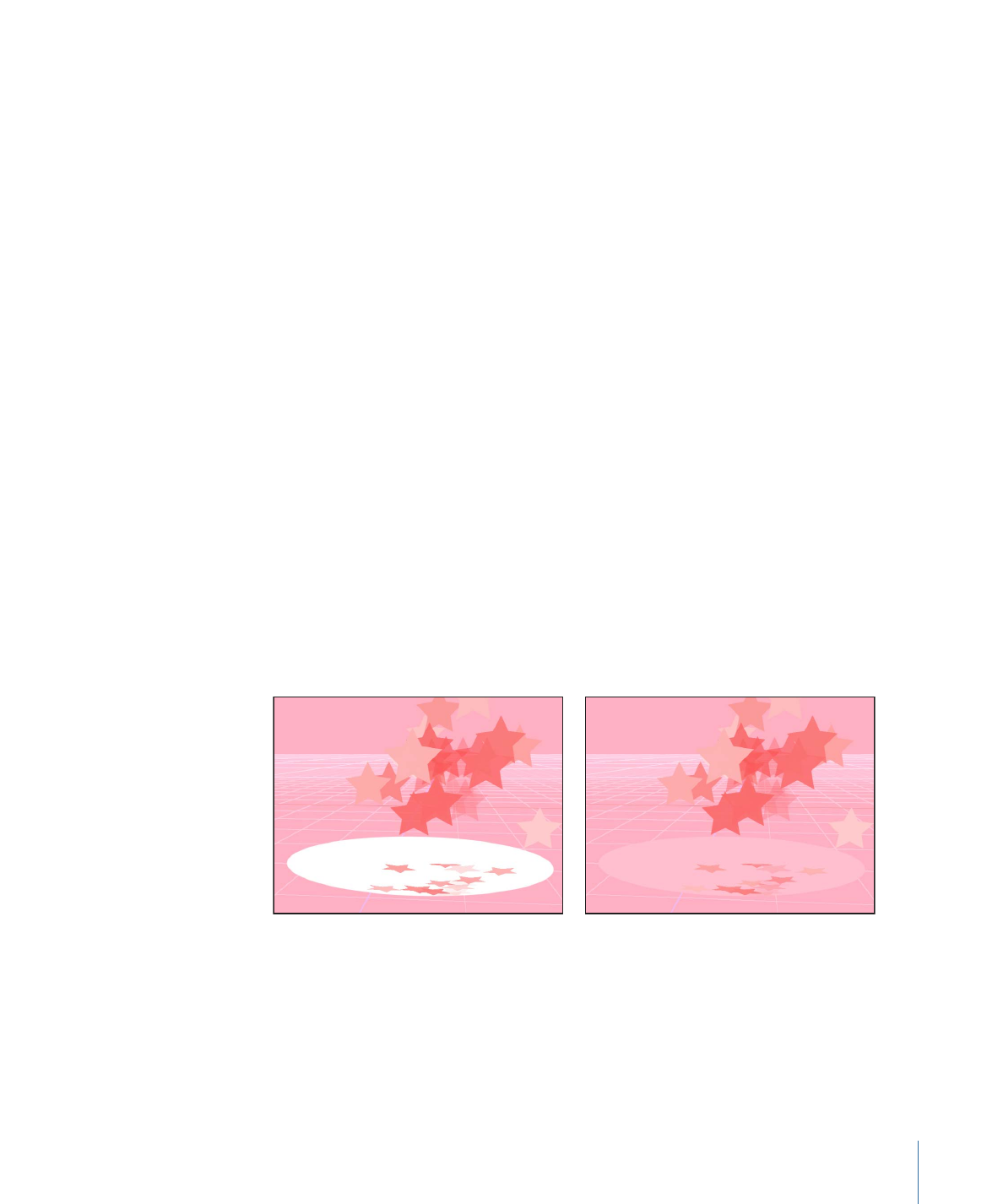
Ignorer la durée FCP :
(Cette case n’apparaît que dans les projets de type Transition
Final Cut.) Si vous créez des transitions personnalisées dans Motion en vue de les utiliser
dans Final Cut Pro X, cochez cette case pour ignorer la durée de transition par défaut
(telle que définie dans la fenêtre Montage des préférences de Final Cut Pro). Pour en
savoir plus, voir
Création de modèles pour Final Cut Pro X
.
Timecode début :
utilisez ce champ de valeur pour définir le timecode initial affiché dans
le projet.
Couleur d’arrière-plan :
utilisez ce cadre de couleur pour définir la couleur d’arrière-plan
du canevas.
Thème :
utilisez ce menu local pour affecter un thème au projet.
Arrière-plan :
utilisez ce menu local pour spécifier si le rendu de la couleur d’arrière-plan
doit être effectué dans le cadre du canal alpha. Quel que soit votre choix, la couleur
d’arrière-plan est affichée dans le canevas. Il existe trois options :
• Transparent : le rendu de la couleur d’arrière-plan n’est pas obtenu comme une partie
du canal alpha.
• Solide : la couleur d’arrière-plan génère un canal alpha solide.
• Environnement : la couleur d’arrière-plan génère un canal alpha solide et interagit avec
les projets 3D, y compris les modes de fusion et les reflets. Dans les images suivantes
du canevas, le paramètre Reflet est activé pour la forme elliptique (dans l’inspecteur
des propriétés de la forme). Dans l’image de gauche, la forme elliptique conserve sa
couleur blanche d’origine parce que le paramètre Arrière-plan est défini sur Solide.
Dans l’image de droite, l’arrière-plan rose se reflète dans la forme elliptique parce que
le paramètre Arrière-plan est défini sur Environnement.